Seguramente tienes un archivo de Excel que contiene algunos datos importantes que quieres enviar por Internet a tu superior. Sin embargo, pensándolo bien, temes que otra persona pueda obtenerlo primero e intentar alterar la información. Entonces, es posible que necesites convertir el archivo de Excel a PDF. Con la conversión de Excel a PDF con iLovePDF, podrás convertir de Excel a PDF en línea gratis.
¿Cómo Convertir de Excel a PDF con iLovePDF?
La forma más sencilla de convertir tu archivo de Excel a PDF es utilizar la herramienta iLovePDF. La conversión de Excel a PDF de iLovePDF es fácil y rápida, y sólo tarda unos segundos. Lo más importante es que la conversión de Excel a PDF de iLovePDF se realiza en línea. Esto significa que, no tienes que preocuparte de instalar un programa en tu computadora cuando quieras convertir de Excel a PDF con iLovePDF.
Para utilizar iLovePDF para convertir de Excel a PDF sólo tienes que seguir estos pasos:
Paso 1: Abrir la herramienta
Simplemente escribe "iLovePDF" en tu navegador y luego haz clic en buscar. Una vez que aparezca el resultado, haz clic para abrir la herramienta.
Paso 2: Sube tu archivo
En la página principal de la herramienta selecciona la herramienta "Excel a PDF" y en la página de la herramienta haz clic en la pestaña roja grande que dice "seleccionar Archivos Excel" y luego busca y selecciona tu archivo de Excel en la ventana emergente. Haz clic en "Abrir" para cargar tu archivo.
Paso 3: Convertir y descargar tu archivo
Una vez cargado el archivo, haz clic en el botón "Convertir" en la esquina inferior derecha. La herramienta comenzará inmediatamente a convertir tu archivo de Excel a PDF. Una vez hecho esto, haz clic en el icono "Descargar" para descargar tu archivo PDF.
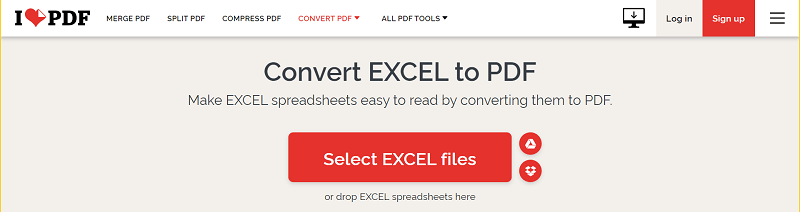
Ventajas y desventajas de utilizar la herramienta en línea
Pros:
- Es rápido y fácil de usar.
- No tienes que instalar programas adicionales en tu computadora.
- Es de fácil acceso.
Contras:
- No te garantiza la privacidad de tus datos.
- Puede ser lento con archivos grandes.
- No funciona cuando no tienes acceso a internet.
Convertir Excel a PDF con la alternativa iLovePDF: PDFelement
Una de las mejores alternativas que puedes utilizar es PDFelement. Está claro que, si tu objetivo principal es buscar realizar una conversión de Excel a PDF con iLovePDF para que puedas bloquear fácilmente tu archivo para transferirlo de forma segura a través de Internet, entonces usar un convertidor de Excel a PDF en línea no te servirá de nada. Se trata de una herramienta PDF todo en uno que no sólo te ayudará a convertir tu Excel a PDF, sino que también te ayudará a protegerlo mediante una contraseña.

![]() Impulsado por IA
Impulsado por IA
Para utilizar PDFelement para convertir tus archivos de Excel a PDF simplemente sigue estos pasos:
Paso 1: Crear el PDF
En primer lugar, asegúrate de que tienes el programa PDFelement descargado e instalado en tu computadora. A continuación, haz clic en el icono del escritorio para iniciar el programa. Una vez iniciado, navega por tu ventana de inicio y haz clic en el icono "Crear PDF" para cargar tu archivo Excel en el programa.

Paso 2: Guardar como PDF
Una vez que hayas cargado tu archivo en el programa, haz clic en el botón "Guardar como" para convertir y guardar tu archivo como PDF. Una vez hecho esto, tendrás tu Excel convertido a PDF y ahora podrás utilizarlo como habías planeado.


![]() Impulsado por IA
Impulsado por IA
La ventaja de utilizar PDFelement es que todo se hace en tu computadora y no a través de Internet. Esto significa que no tienes que preocuparte por la privacidad de tus datos. Además, esta herramienta viene con muchas otras características que te permiten realizar muchas otras funciones como anotar el archivo PDF que acabas de crear, protegerlo con una contraseña e incluso dividirlo en varios archivos pequeños.
Convertir Excel a PDF con la alternativa a iLovePDF: Wondershare PDF Converter Pro
Otra impresionante alternativa a iLovePDF que puedes utilizar es Wondershare PDF Converter Pro. Esta es una herramienta asequible pero potente que puedes utilizar para convertir tu archivo de Excel a PDF. También puedes utilizarla para crear archivos PDF a partir de otros formatos de documentos comunes como archivos de documentos de Word, PowerPoint y archivos HTML, entre otros. Es rápido, potente y admite el procesamiento por lotes, lo que te permite ahorrar tiempo si tienes muchos archivos que deseas convertir.

![]() Impulsado por IA
Impulsado por IA
Para utilizar Wondershare PDF Converter Pro para convertir tu archivo de Excel a PDF simplemente sigue estos pasos:
Paso 1: Añadir archivos de Excel
Descarga Wondershare PDF Converter Pro e instálalo en tu computadora y luego inicia el programa. En tu ventana principal, haz clic en "Crear PDF" y luego, en el espacio que se abre, arrastra y suelta tu(s) archivo(s) de Excel. Alternativamente, haz clic en la pestaña "Añadir archivos PDF" y luego selecciona el archivo de Excel que quieres convertir a PDF en la ventana emergente y luego haz clic en "Abrir" para cargarlo en el Programa.

Paso 2: Seleccionar las preferencias avanzadas
Una vez que hayas cargado tu documento de Excel, deberás seleccionar tu carpeta de salida preferida, la configuración de salida y si deseas que el archivo se abra una vez convertido a PDF. Simplemente marca tus preferencias en el lado izquierdo de la ventana de Wondershare PDF Converter Pro.

Paso 3: Convertir Excel a PDF con la alternativa iLovePDF
Una vez que estés seguro de que todo es como quieres, haz clic en el botón "Crear PDF" en la esquina inferior derecha de Wondershare PDF Converter Pro para iniciar el proceso de conversión. Una vez hecho esto, simplemente abre tu carpeta de salida preferida y encontrarás tu nuevo archivo PDF para usarlo como quieras.

 100% Seguro | Sin anuncios |
100% Seguro | Sin anuncios |






